공동인증서(구 공인인증서)와 금융인증서로 웹사이트에 본인인증하는 방법을 단계별로 자세히 안내해 드릴게요.

공동인증서 (구 공인인증서) 로그인 방법
공동인증서는 은행에서 발급받을 수 있으며, PC나 USB와 같은 저장매체에 인증서 파일이 있어야 합니다.
- 로그인 탭 선택: 웹사이트의 로그인 화면에서 ‘공동인증서’ 탭을 클릭합니다.
- 이름 및 주민등록번호 입력: 본인의 이름과 주민등록번호를 입력하고 ‘로그인’ 버튼을 누릅니다.
- 보안 프로그램 설치 (최초 1회): 안전한 접속을 위해 키보드 보안 프로그램 등 필요한 보안 프로그램을 설치합니다. 이는 개인정보 보호를 위한 필수적인 절차입니다.
- 인증서 선택 및 비밀번호 입력: PC, USB, 스마트폰 등 인증서가 저장된 위치를 선택한 후, 본인의 인증서를 클릭하고 비밀번호를 입력합니다.
- 로그인 완료: 비밀번호가 일치하면 본인인증이 완료되어 웹사이트의 서비스를 이용할 수 있습니다.
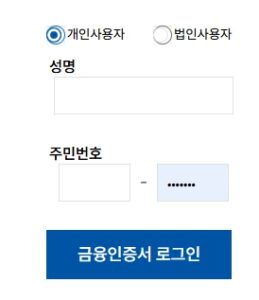
금융인증서 로그인 방법
금융인증서는 은행 웹사이트나 앱에서 발급받을 수 있으며, 클라우드에 저장되어 별도의 파일 이동 없이 사용할 수 있다는 장점이 있습니다.
- 로그인 탭 선택: 웹사이트의 로그인 화면에서 ‘금융인증서’ 탭을 클릭합니다.
- 이름 및 주민등록번호 입력: 본인의 이름과 주민등록번호를 입력하고 ‘로그인’ 버튼을 누릅니다.
- 인증서 선택: 금융인증서 로그인 창에서 인증서가 저장된 클라우드 또는 휴대폰 등을 선택합니다.
- 비밀번호 또는 생체인증: 등록된 금융인증서 비밀번호를 입력하거나, 스마트폰 앱을 통해 지문/얼굴 인식 등 생체인증을 진행합니다.
- 로그인 완료: 인증이 완료되면 자동으로 로그인이 됩니다.
오류 발생 시 대처 방법
- 인증서가 목록에 보이지 않을 때: 인증서가 올바른 위치에 저장되어 있는지 확인하거나, 인증서 가져오기 기능을 사용해 보세요.
- ‘정보 불일치’ 오류: 로그인 시 입력한 이름, 주민등록번호가 인증서에 등록된 정보와 일치하는지 다시 확인해야 합니다.
- 보안 프로그램 설치 오류: 다른 브라우저를 사용해 다시 시도하거나, 고객센터에 문의하는 것이 좋습니다.